Como baixar e instalar drivers NVIDIA sem experiência GeForce
Miscelânea / / March 08, 2022
Quando se trata de jogos para PC, as GPUs da NVIDIA continuam sendo a escolha certa para a maioria dos jogadores lá fora. No entanto, uma coisa que incomoda a maioria dos usuários é o quão tedioso é atualizar os drivers da placa gráfica. Enquanto a NVIDIA tenta facilitar as coisas oferecendo seu software GeForce Experience, mas essa não é a solução ideal.

Para começar, o NVIDIA GeForce Experience é um aplicativo pesado que ocupa muito espaço e recursos em seu sistema. Mas você precisará fazer login no aplicativo para usá-lo. Embora o GeForce Experience ofereça ótimos recursos, como gravar sua jogabilidade e otimizando seus jogos, ainda é uma ferramenta desnecessária para a maioria dos jogadores que precisam apenas atualizar seus drivers de GPU. Se você é um desses, então você veio ao lugar certo. Este guia mostrará como baixar e instalar drivers NVIDIA sem o GeForce Experience. Então vamos fazer isso.
Como verificar qual GPU NVIDIA você possui
Primeiro, você precisa verificar qual placa gráfica NVIDIA você instalou em seu sistema. Para fazer isso, siga os passos abaixo.
Passo 1: Pressione as teclas Ctrl + Shift + Esc juntas para abrir o Gerenciador de Tarefas. Clique em Mais detalhes no canto inferior direito para expandir a janela do Gerenciador de Tarefas.

Passo 2: Clique na guia Desempenho para alternar para ela.

Etapa 3: No lado esquerdo, você verá os vários componentes instalados em seu sistema. Clique na seção GPU para ver seus detalhes.

Passo 4: Anote o nome da GPU que está no seu PC.
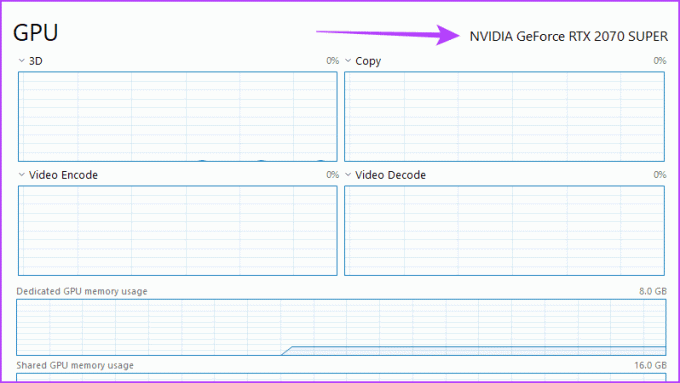
Como verificar se o Windows é de 32 bits ou 64 bits
A próxima coisa que você precisa confirmar é se está usando uma versão de 32 ou 64 bits do Windows. Embora existam muitas maneiras de verificar isso, mostraremos a mais fácil.
Passo 1: Pressione as teclas Windows + I para abrir a página Configurações do Windows.

Passo 2: Role para baixo até a seção Sobre e clique nela.

Etapa 3: Anote o tipo de sistema nas especificações do dispositivo.
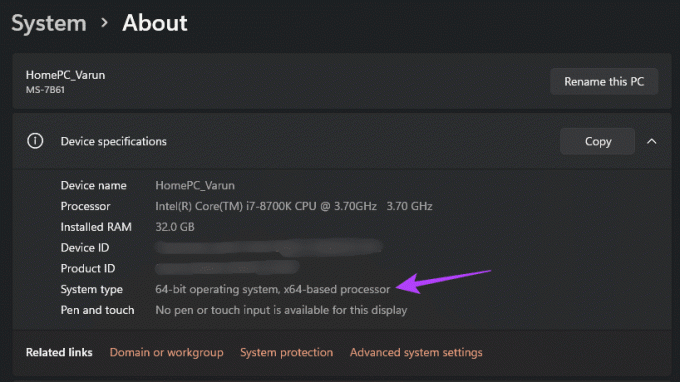
Como baixar drivers NVIDIA sem experiência GeForce
Agora que você tem todas as informações necessárias sobre o seu PC, você pode baixar os drivers da GPU NVIDIA.
Passo 1: Vá até a NVIDIA página de download do driver.
Passo 2: Selecione seu tipo de produto com base em sua placa gráfica.
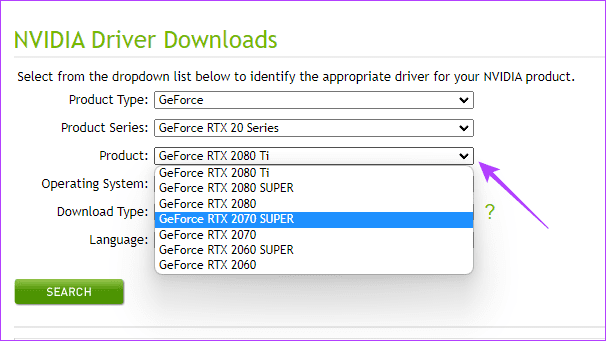
Etapa 3: Selecione sua versão do Windows junto com o tipo de sistema.
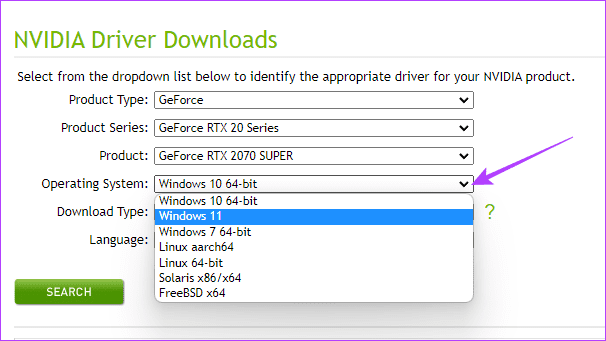
Passo 4: Clique em Pesquisar.
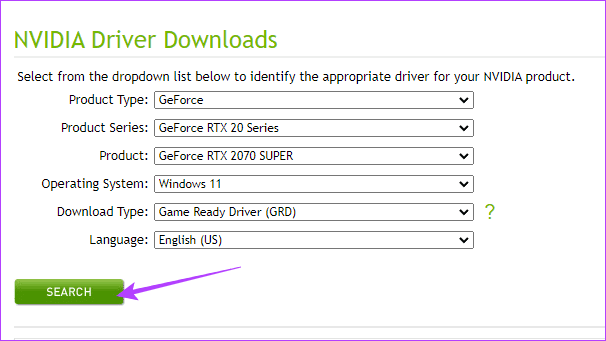
Etapa 5: A página será atualizada para mostrar a versão mais recente do driver. Clique em Baixar.
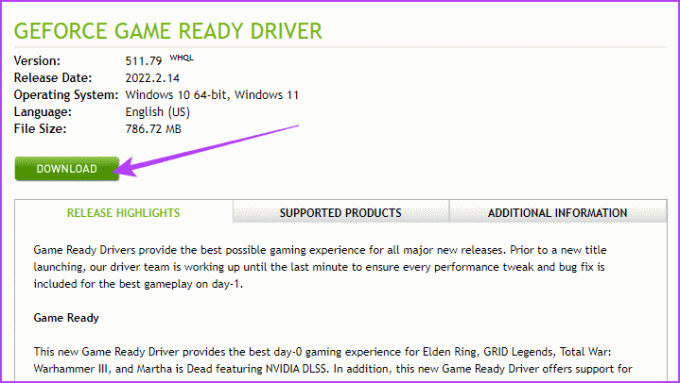
Etapa 6: Na nova página que se abre, clique em Download novamente. O pacote de driver mais recente para sua placa gráfica começará a ser baixado no formato .EXE.
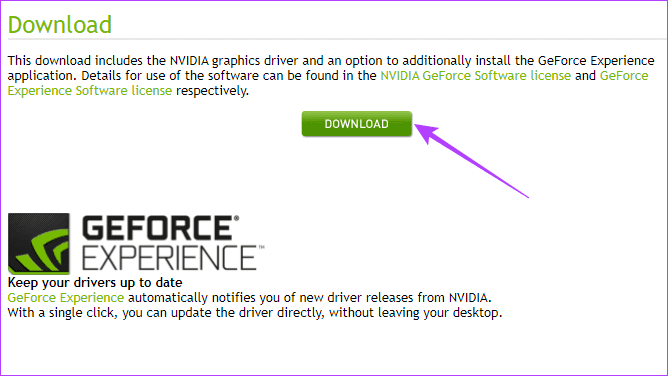
Como instalar drivers NVIDIA sem experiência GeForce
Agora que o pacote de driver NVIDIA mais recente foi baixado para o seu PC, é hora de instalá-lo. No entanto, observe que a NVIDIA ainda tentará convencê-lo a instalar o GeForce Experience em seu sistema. Para evitar isso, siga os passos abaixo.
Passo 1: Clique duas vezes no pacote do driver para abri-lo. Ele primeiro solicitará que você especifique um caminho de extração para ele. Basta clicar em OK.
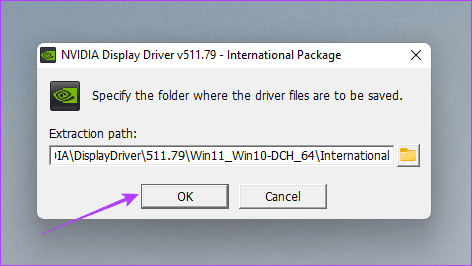
Passo 2: Depois que os arquivos forem extraídos, a janela do NVIDIA Installer será aberta. Ele começará com uma verificação do sistema.
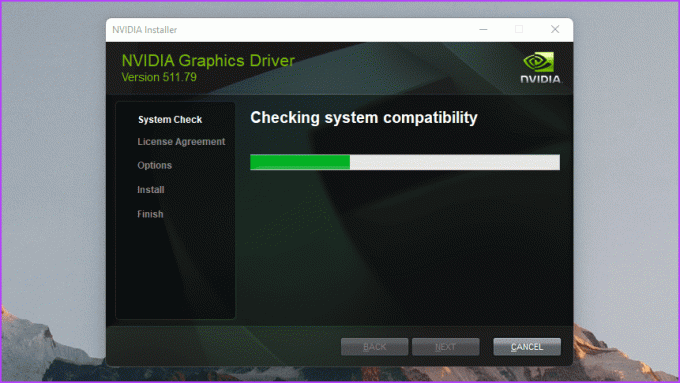
Etapa 3: Na próxima etapa, o instalador perguntará se você deseja instalar o driver gráfico NVIDIA e o GeForce Experience ou apenas o driver gráfico NVIDIA. Selecione a segunda opção e clique em Concordar e continuar.
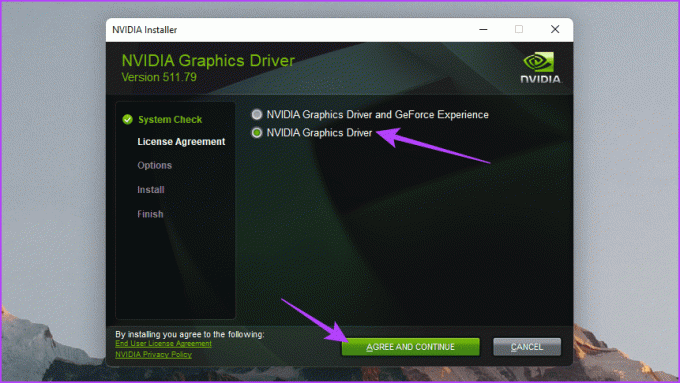
Passo 4: Siga as instruções na tela para concluir a instalação dos drivers gráficos NVIDIA.
Jogo sem experiência NVIDIA GeForce
A única desvantagem de não ter NVIDIA GeForce Experience em seu sistema é que você terá que verificar e atualizar seus drivers gráficos NVIDIA manualmente. No entanto, considerando que a maioria das novas atualizações geralmente estão cheias de bugs, você pode evitar o download de atualizações instáveis e optar por atualizar seu sistema sempre que achar necessário.
Última atualização em 01 de março de 2022
O artigo acima pode conter links de afiliados que ajudam a dar suporte ao Guiding Tech. No entanto, isso não afeta nossa integridade editorial. O conteúdo permanece imparcial e autêntico.

Escrito por
O chefe de conteúdo dos canais Guiding Tech do YouTube, Varun também contribui para o site de How-Tos and Explainers. Além disso, Varun não quer mais escrever uma biografia, então é melhor entrar em contato com ele no Twitter se quiser saber mais sobre ele.



